Slik stopper du Apple Pay fra å åpne på iPhone hele tiden

Hvis du ikke bruker Apple Pay, er det ingen grunn til at du må se den på iPhone-låseskjermen hver gang du ved et uhell dobbeltklikker på Hjem-knappen. Slik slår du den snarveien av, mens du fortsatt tillater tilgang til Apple Pay når du trenger.
Apple Pay kan være nyttig, spesielt hvis du kan finne selgere som godtar det. Bortsett fra at det er enklere å bruke enn å grave ut kreditt- eller debetkort, sveip kortet og deretter legge inn en PIN-kode, tilbyr Apple Pay også fordelen av å ikke gi kredittkortnummeret ditt til selgere. I stedet får de en engangskode som er autorisert for en enkelt kostnad. For å bruke det, alt du trenger å gjøre er å holde tommelen over Home-knappen og bølge telefonen på terminalen. Men som standard kan du også dobbeltklikke på Hjem-knappen på låseskjermen for å vise kortene og passere i lommeboken din. Hvis du bruker Apple Pay regelmessig, kan det være nyttig. Hvis du ikke gjør det, og du er lei av at den åpnes ved et uhell, kan du slå den delen av.
Slå opp appen din og klikk på "Wallet & Apple Pay."
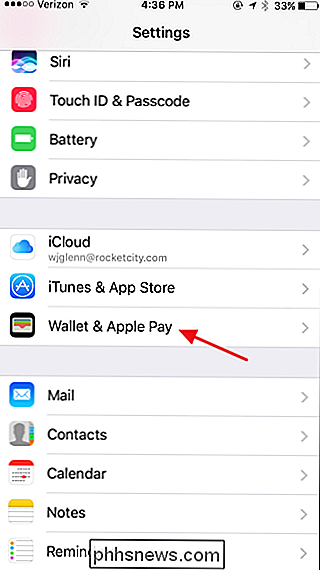
På "Wallet" & Apple Pay "-skjermen, slår du av" Double-Click Home Button "-alternativet.
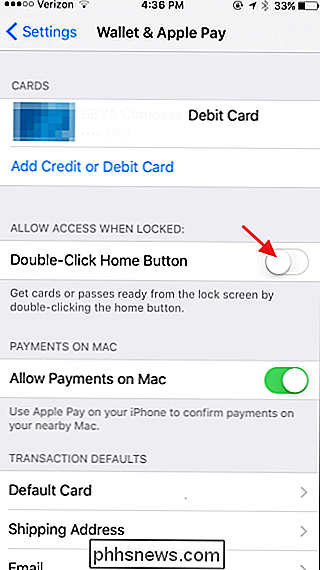
Super enkelt? Ja. Men å ha Apple Pay kommer opp når du ikke trenger det, kan det bli ganske irriterende. Og du kan fortsatt komme til kortene dine og passerer enkelt nok ved bare å låse opp telefonen din og åpne Wallet-appen.

Kontroller disk- og systemfiler i Windows 8/10
Hvis du har problemer med Windows-installasjonen, er det et par verktøy du kan bruke til å prøve å fikse problemene. For harddiskfeil kan du kjøre sjekkdiskett ( chkdsk ) og for korrupte eller skadede systemfiler, du kan kjøre systemfilkontroll ( sfc ). Du kan kjøre både fra selve Windows, noe som sparer deg fra å måtte starte opp til avansert oppstartsskjerm.Kjør Chkd

Slik installerer du Mac OS X ved hjelp av VMware Fusion
Jeg har tidligere skrevet om å konvertere Windows-PC til en virtuell maskin og installere en ny kopi av Windows i en virtuell maskin, men hva om du har en Mac, og du vil ha samme fordeler med å kjøre OS X i en virtuell maskin?Som jeg tidligere nevnte, kan du kjøre en annen kopi av operativsystemet i en virtuell maskin på to måter: Beskytt personvernet ditt og hold sikkerheten din mot virus / skadelig programvare. Star



